Jak nastavit oblast tisku v Tabulkách Google

Tabulky Google usnadňují nastavení vlastní oblasti jako oblasti tisku v sešitech. K tisku můžete vybrat jednu nebo více buněk, list nebo dokonce celý sešit.
Existuje mnoho různých scénářů, ve kterých byste chtěli přidat více řádků textu do jedné buňky v Tabulkách Google. Možná budete muset například popsat výpočty, které provádíte. Možná budete chtít podrobně popsat řádkové položky v rozpočtu. Ať už je důvod jakýkoli, veškerý váš text se vejde do jediné buňky a přitom vaše tabulka bude vypadat profesionálně a přitažlivě pro ostatní.
Naštěstí existuje několik různých způsobů, jak tohoto cíle snadno dosáhnout – několik z nich jsem do dneška ani sám neznal. Pojďme se podívat na nejjednodušší a nejoblíbenější metody.
Poklepejte na buňku, kterou potřebujete, abyste vytvořili více řádků. Pokud jsou v buňce již slova, umístěte kurzor na místo, kde chcete zalomit řádek, a poté stiskněte současně klávesy „ALT“ a „Enter“ . Pokud buňka ještě neobsahuje text, stačí na buňku dvakrát kliknout a stisknout dvě klávesy několikrát, dokud nedosáhnete požadovaného počtu řádků textu.
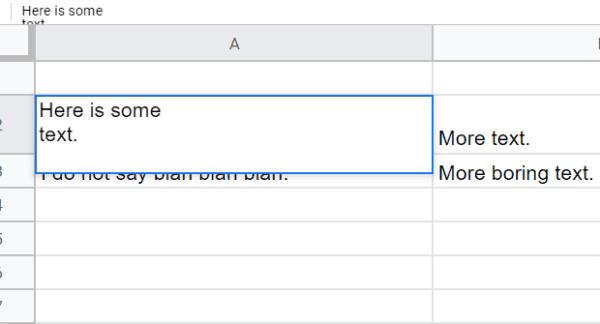
Klikněte na buňku, do které chcete přidat další řádky, a zadejte následující vzorec: =char(10) . Vzorec se nezobrazí, pokud jej zkopírujete a vložíte, ale řádky budou přidány automaticky. Pokud jej napíšete ručně, vzorec se zobrazí a poté stačí stisknout tlačítko „Enter“ , aby zmizel a objevil se řádek.
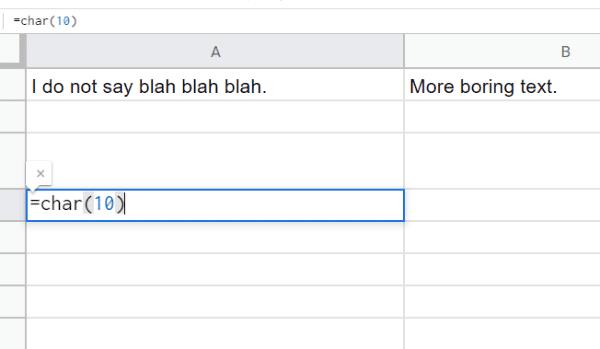
Pokud si přejete vložit několik prázdných řádků pomocí této metody, budete si muset pohrát s tímto vzorcem, aby vyhovoval vašim potřebám. Například přejděte do buňky a zadejte tento vzorec: =rept(char(10),8) . To vloží osm prázdných řádků do stejné buňky. Číslo osm můžete změnit na libovolné číslo, které vám vyhovuje.
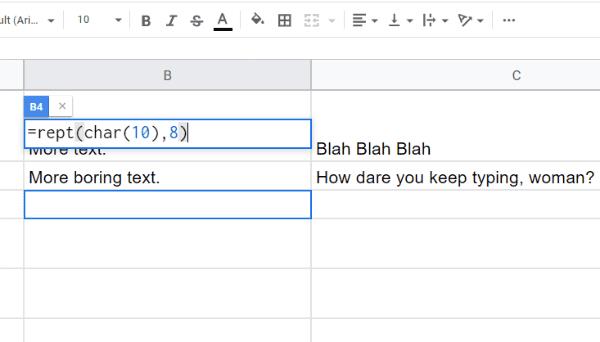
Bohužel v tuto chvíli nelze udržet jednotnou výšku řádku... ani kliknutím pravým tlačítkem na řádek a změnou výšky řádku. Doufejme, že to Google v blízké budoucnosti přidá. Mezitím jim to můžete kdykoli navrhnout kliknutím na „Nápověda“ v horní části stránky a výběrem „Nahlásit problém“.
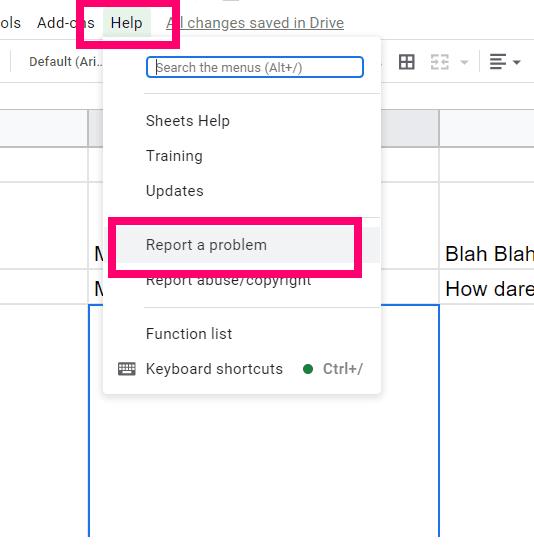
Mnoho lidí si neuvědomuje, že tato funkce se nepoužívá pouze k hlášení skutečných problémů. Používá ho také tým Google k získávání zpětné vazby a nápadů. Uveďte podrobný popis toho, co byste chtěli vidět – a proč! – a zahrnout relevantní snímky obrazovky, jako je například ten, který ukazuje můj nyní zaneřáděný pracovní list.
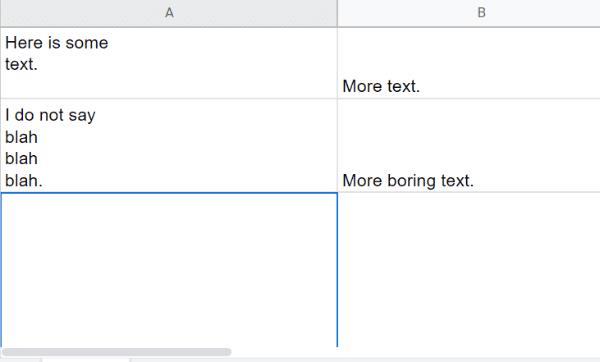
K jakým dalším hádankám v Tabulkách Google byste mohli využít tipy? Vždy rád pomůžu.
Veselé tvoření!
Tabulky Google usnadňují nastavení vlastní oblasti jako oblasti tisku v sešitech. K tisku můžete vybrat jednu nebo více buněk, list nebo dokonce celý sešit.
Osvojte si aplikaci Tabulky Google tím, že se naučíte skrýt a znovu zobrazit sloupce. Naučte se také pokročilé triky pro efektivnější práci.
Chcete-li opravit chybu Hodnota pole nebyla nalezena v Tabulkách, budete muset své vzorce začlenit do maticových vzorců.
Tabulky Google mají dlouhý seznam užitečných funkcí – jsou tu desítky věcí, které s nimi můžete provádět, v neposlední řadě je to praktická rozbalovací nabídka
Přečtěte si, jak povolit kontrolu pravopisu v Tabulkách Google nebo přidat slova do slovníku.
Pokud se musíte pravidelně zabývat seznamy čísel, pohled na tyto nudné seznamy vás může dostat. Možná v práci nemáte jinou možnost, než se vypořádat s Tabulkami Google, které vám umožní přidávat efektně vypadající grafy do vašich tabulek. Použijte tuto příručku a zjistěte, jak se to dělá.
Tabulky Google jsou skvělou alternativou k drahým programům pro zvýšení produktivity, jako je Excel – Tabulky nabízejí mnoho ze stejných funkcí, i když jsou organizované
Pokud jde o software pro produktivitu, jen málo věcí je tak univerzálních a užitečných jako Microsoft Office Suite… nebo Google Productivity Suite. Ačkoli
Tabulky Google nabízejí většinu, ne-li všechny možnosti, které nabízí Office Excel – to zahrnuje funkce jako zaokrouhlování čísel. Pokud byste chtěli zaokrouhlit
Pokud se Tabulky Google nenačítají nebo se nedaří otevřít vaše dokumenty, můžete problém vyřešit pomocí tohoto průvodce odstraňováním problémů.
Kartičky jsou fantastické studijní nástroje, stejně jako jejich virtuální protějšky. Vzhledem k tomu, že Dokumenty Google jsou perfektní bezplatnou alternativou k placeným nástrojům Office
Obvykle máte v tabulce jeden řádek textu, jednu informaci na buňku. Ať už jsou data jakákoli – částka, datum, opravdu cokoliv.
Populární tabulkový procesor Tabulky Google umí spoustu skvělých věcí, ale ne každou funkci a každou možnost lze snadno najít. To bohužel zahrnuje
Nastavením oprávnění k úpravám v Tabulkách Google můžete ostatním uživatelům zabránit v provádění jakýchkoli neoprávněných změn ve vašem souboru. Změnu lze provést v části Ovládání, kdo může nebo nemůže upravovat list v Tabulkách Google pomocí těchto kroků.
Pokud chcete někomu poslat dokument Tabulek Google, můžete být rádi, když s ním list jednoduše nasdílíte, ale ne ve všech případech to funguje. Přečtěte si, jak rychle převést tabulku Tabulek Google na soubor PDF pomocí těchto kroků.
Tabulky Google jsou skvělým nástrojem pro sledování dat a také pro jejich vizualizaci. Grafy, grafy a další – díky online bezplatné službě Google
Disk Google je cloudový úložný systém, který vám umožňuje ukládat online data o velikosti až 15 GB. Některé z funkcí Disku Google jsou: 1. Nahrát
Jedinečná funkce v Tabulkách Google může být velmi užitečná – při použití na seznam s více položkami, které se opakují, poskytne druhý seznam, který
Co může být otravnějšího než Tabulky Google zobrazující prázdný list, když potřebujete rychle zobrazit a zkontrolovat důležitý dokument, kterým jste byli
Pokud nemůžete vytisknout dokumenty z Tabulek Google, možná budete muset vyřešit problémy s prohlížečem i tiskárnou.
V současnosti není možné zakázat anonymní dotazy na živých událostech Microsoft Teams. I registrovaní uživatelé mohou posílat anonymní dotazy.
Spotify může být nepříjemné, pokud se automaticky otevírá pokaždé, když zapnete počítač. Deaktivujte automatické spuštění pomocí těchto kroků.
Udržujte cache v prohlížeči Google Chrome vymazanou podle těchto kroků.
Máte nějaké soubory RAR, které chcete převést na soubory ZIP? Naučte se, jak převést soubor RAR do formátu ZIP.
V tomto tutoriálu vám ukážeme, jak změnit výchozí nastavení přiblížení v Adobe Reader.
Pro mnoho uživatelů aktualizace 24H2 narušuje auto HDR. Tento průvodce vysvětluje, jak můžete tento problém vyřešit.
Microsoft Teams aktuálně nativně nepodporuje přenos vašich schůzek a hovorů na vaši TV. Můžete však použít aplikaci pro zrcadlení obrazovky.
Ukážeme vám, jak změnit barvu zvýraznění textu a textových polí v Adobe Reader pomocí tohoto krokového tutoriálu.
Potřebujete naplánovat opakující se schůzky na MS Teams se stejnými členy týmu? Naučte se, jak nastavit opakující se schůzku v Teams.
Zde najdete podrobné pokyny, jak změnit User Agent String v prohlížeči Apple Safari pro MacOS.


























